Bepaalde mensen blokkeren bij uw Snapchat-verhaal

Open Snapchat en veeg in het hoofdscherm naar beneden en tik op het pictogram Instellingen rechtsboven.
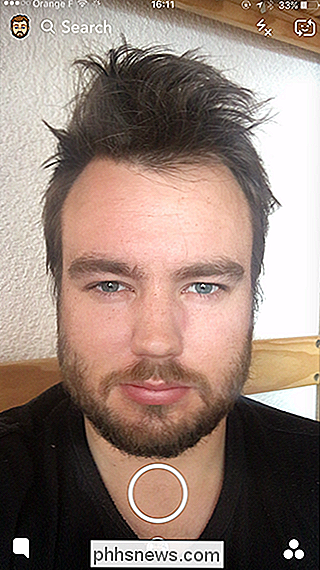
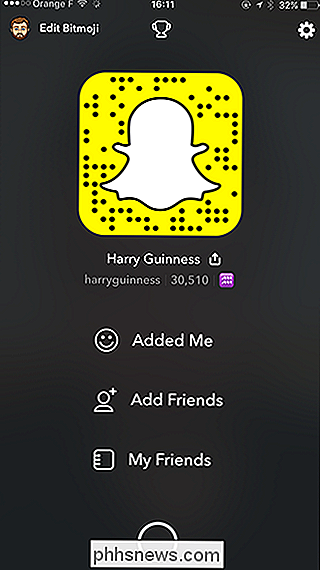
Scroll naar beneden en onder "Wie kan", selecteer Mijn verhaal bekijken.
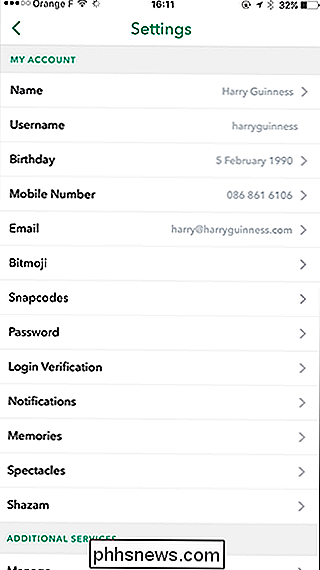
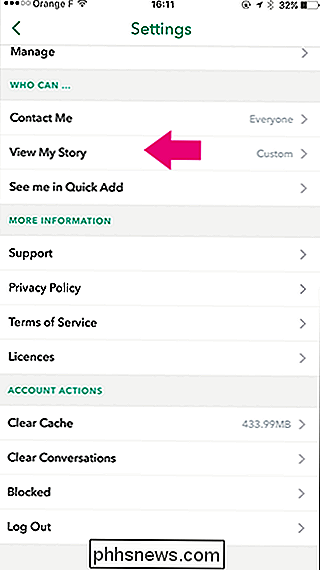
Selecteer Aangepast en vink het vakje aan naast de persoon die je wilt blokkeren.
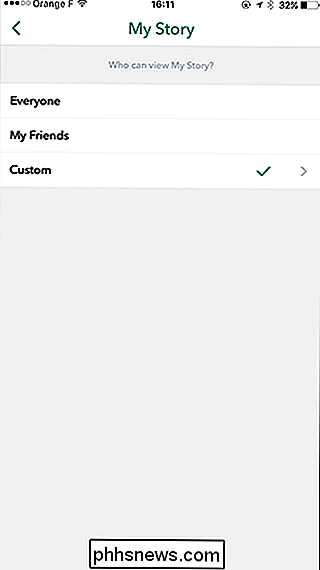

En dat is alles, je bent klaar. Die persoon zal niet langer zien wanneer je een verhaal plaatst.

De apparaatnaam van uw Chromecast wijzigen
Wanneer u voor het eerst een nieuwe Chromecast instelt, kunt u deze een naam geven. Op deze manier identificeert de Chromecast zich op het netwerk en om apparaten te casten. Zo weet u op welke eenheid u cast. Maar als je Chromecast het leven als 'Living Room Chromecast' is begonnen en je hem naar een andere kamer hebt verplaatst, is het alleen logisch om zijn naam te wijzigen.

Hoe de openbare openbare bèta van MacOS te verlaten nu High Sierra uit is
Als u de openbare bètaversie van High Sierra in de zomer hebt geïnstalleerd, denkt u misschien dat u klaar bent nu High Sierra officieel is vrijgelaten. Maar dat ben je niet: de kans is groot dat je nu nog steeds bent ingeschreven voor het Apple Beta Software-programma, wat betekent dat je steeds bèta-versies van macOS-updates krijgt.



